在开发中,单纯使用AVPlayer类是无法显示视频的,要将视频层添加至AVPlayerLayer中,这样才能将视频显示出来,所以先在ViewController的@interface中添加以下属性
|
1
2
|
@property (nonatomic ,strong) AVPlayer *player;
@property (nonatomic ,strong) AVPlayerItem *playerItem;<br>@property (nonatomic ,weak) IBOutletPlayerView *playerView;
|
其中playerView继承自UIView,不过重写了set和get方法,用于将player添加至playerView的AVPlayerLayer中,这样才能顺利将视频显示出来
在PlayerView.h中声明一个AVPlayer对象,由于默认的layer是CALayer,而AVPlayer只能添加至AVPlayerLayer中,所以我们改变一下layerClass,这样PlayerView的默认layer就变了,之后我们可以把在viewController中初始化的AVPlayer对象赋给AVPlayerLayer的player属性。
PlayerView.h
@property (nonatomic ,strong) AVPlayer *player;
PlayerView.m
|
1
2
3
4
5
6
7
8
9
10
11
|
+ (Class)layerClass {
return
[AVPlayerLayer
class
];
}
- (AVPlayer *)player {
return
[(AVPlayerLayer *)[self layer] player];
}
- (
void
)setPlayer:(AVPlayer *)player {
[(AVPlayerLayer *)[self layer] setPlayer:player];
}
|
然后在viewDidLoad中执行初始化:
|
1
2
3
4
5
|
NSURL *videoUrl = [NSURL URLWithString:@
"http://www.jxvdy.com/file/upload/201405/05/18-24-58-42-627.mp4"
];
self.playerItem = [AVPlayerItem playerItemWithURL:videoUrl];
[self.playerItem addObserver:self forKeyPath:@
"status"
options:NSKeyValueObservingOptionNew context:nil];
// 监听status属性
[self.playerItem addObserver:self forKeyPath:@
"loadedTimeRanges"
options:NSKeyValueObservingOptionNew context:nil];
// 监听loadedTimeRanges属性
self.player = [AVPlayer playerWithPlayerItem:self.playerItem];<br>[[NSNotificationCenterdefaultCenter]addObserver:selfselector:@selector(moviePlayDidEnd:) name:AVPlayerItemDidPlayToEndTimeNotificationobject:self.playerItem];
|
先将在线视频链接存放在videoUrl中,然后初始化playerItem,playerItem是管理资源的对象(A player item manages the presentation state of an asset with which it is associated. A player item contains player item tracks—instances ofAVPlayerItemTrack—that correspond to the tracks in the asset.)
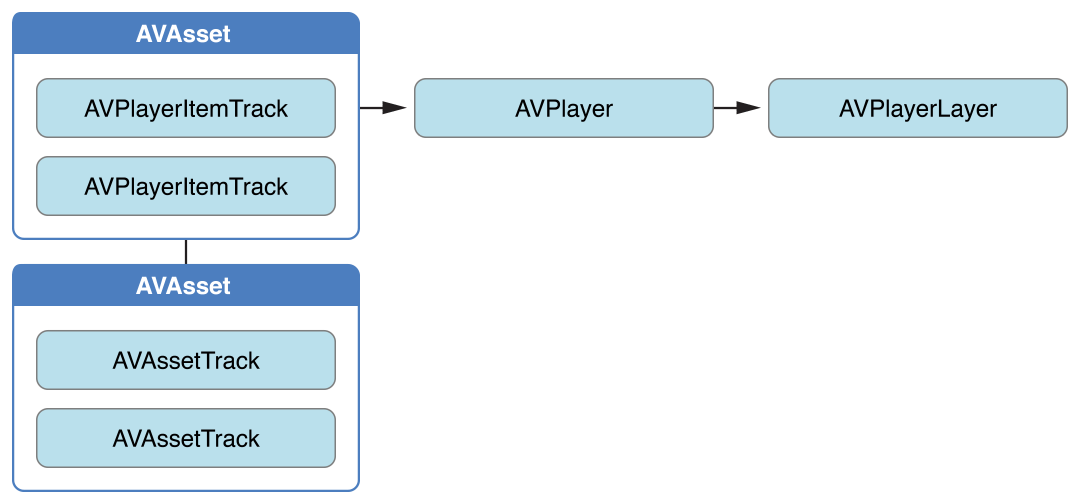
然后监听playerItem的status和loadedTimeRange属性,status有三种状态:
AVPlayerStatusUnknown,
AVPlayerStatusReadyToPlay,
AVPlayerStatusFailed
当status等于AVPlayerStatusReadyToPlay时代表视频已经可以播放了,我们就可以调用play方法播放了。
loadedTimeRange属性代表已经缓冲的进度,监听此属性可以在UI中更新缓冲进度,也是很有用的一个属性。
最后添加一个通知,用于监听视频是否已经播放完毕,然后实现KVO的方法:
|
1
2
3
4
5
6
7
8
9
10
11
12
13
14
15
16
17
18
19
20
21
22
23
24
25
26
27
28
29
30
31
32
33
34
35
36
37
38
39
40
41
42
43
44
|
- (
void
)observeValueForKeyPath:(NSString *)keyPath ofObject:(id)object change:(NSDictionary *)change context:(
void
*)context {
AVPlayerItem *playerItem = (AVPlayerItem *)object;
if
([keyPath isEqualToString:@
"status"
]) {
if
([playerItem status] == AVPlayerStatusReadyToPlay) {
NSLog(@
"AVPlayerStatusReadyToPlay"
);
self.stateButton.enabled = YES;
CMTime duration = self.playerItem.duration;
// 获取视频总长度
CGFloat totalSecond = playerItem.duration.value / playerItem.duration.timescale;
// 转换成秒
_totalTime = [self convertTime:totalSecond];
// 转换成播放时间
[self customVideoSlider:duration];
// 自定义UISlider外观
NSLog(@
"movie total duration:%f"
,CMTimeGetSeconds(duration));
[self monitoringPlayback:self.playerItem];
// 监听播放状态
}
else
if
([playerItem status] == AVPlayerStatusFailed) {
NSLog(@
"AVPlayerStatusFailed"
);
}
}
else
if
([keyPath isEqualToString:@
"loadedTimeRanges"
]) {
NSTimeInterval timeInterval = [self availableDuration];
// 计算缓冲进度
NSLog(@
"Time Interval:%f"
,timeInterval);
CMTime duration = self.playerItem.duration;
CGFloat totalDuration = CMTimeGetSeconds(duration);
[self.videoProgress setProgress:timeInterval / totalDuration animated:YES];
}
}
- (NSTimeInterval)availableDuration {
NSArray *loadedTimeRanges = [[self.playerView.player currentItem] loadedTimeRanges];
CMTimeRange timeRange = [loadedTimeRanges.firstObject CMTimeRangeValue];
// 获取缓冲区域
float
startSeconds = CMTimeGetSeconds(timeRange.start);
float
durationSeconds = CMTimeGetSeconds(timeRange.duration);
NSTimeInterval result = startSeconds + durationSeconds;
// 计算缓冲总进度
return
result;
}
- (NSString *)convertTime:(CGFloat)second{
NSDate *d = [NSDate dateWithTimeIntervalSince1970:second];
NSDateFormatter *formatter = [[NSDateFormatter alloc] init];
if
(second/3600 >= 1) {
[formatter setDateFormat:@
"HH:mm:ss"
];
}
else
{
[formatter setDateFormat:@
"mm:ss"
];
}
NSString *showtimeNew = [formatter stringFromDate:d];
return
showtimeNew;
}
|
此方法主要对status和loadedTimeRanges属性做出响应,status状态变为AVPlayerStatusReadyToPlay时,说明视频已经可以播放了,这时我们可以获取一些视频的信息,包含视频长度等,把播放按钮设备enabled,点击就可以调用play方法播放视频了。在AVPlayerStatusReadyToPlay的底部还有个monitoringPlayback方法:
|
1
2
3
4
5
6
7
8
|
- (
void
)monitoringPlayback:(AVPlayerItem *)playerItem {
self.playbackTimeObserver = [self.playerView.player addPeriodicTimeObserverForInterval:CMTimeMake(1, 1) queue:NULL usingBlock:^(CMTime
time
) {
CGFloat currentSecond = playerItem.currentTime.value/playerItem.currentTime.timescale;
// 计算当前在第几秒
[self updateVideoSlider:currentSecond];
NSString *timeString = [self convertTime:currentSecond];
self.timeLabel.text = [NSString stringWithFormat:@
"%@/%@"
,timeString,_totalTime];
}];
}
|
monitoringPlayback用于监听每秒的状态,- (id)addPeriodicTimeObserverForInterval:(CMTime)interval queue:(dispatch_queue_t)queue usingBlock:(void (^)(CMTime time))block;此方法就是关键,interval参数为响应的间隔时间,这里设为每秒都响应,queue是队列,传NULL代表在主线程执行。可以更新一个UI,比如进度条的当前时间等。
作为播放器,除了播放,暂停等功能外。还有一个必不可少的功能,那就是显示当前播放进度,还有缓冲的区域,我的思路是这样,用UIProgressView显示缓冲的可播放区域,用UISlider显示当前正在播放的进度,当然这里要对UISlider做一些自定义,代码如下:
|
1
2
3
4
5
6
7
8
9
|
- (
void
)customVideoSlider:(CMTime)duration {
self.videoSlider.maximumValue = CMTimeGetSeconds(duration);
UIGraphicsBeginImageContextWithOptions((CGSize){ 1, 1 }, NO, 0.0f);
UIImage *transparentImage = UIGraphicsGetImageFromCurrentImageContext();
UIGraphicsEndImageContext();
[self.videoSlider setMinimumTrackImage:transparentImage forState:UIControlStateNormal];
[self.videoSlider setMaximumTrackImage:transparentImage forState:UIControlStateNormal];
}
|
这样UISlider就只有中间的ThumbImage了,而ThumbImage左右的颜色都变成透明的了,仅仅是用于显示当前的播放时间。UIProgressView则用于显示当前缓冲的区域,不做任何自定义的修改,在StoryBoard看起来是这样的:





















 256
256











 被折叠的 条评论
为什么被折叠?
被折叠的 条评论
为什么被折叠?








